ツールメニュー > オプション > ビュー > 表示モード
表示モードのオプションは、ビューポートの表示モードの表示方法を設定します。
ビルドインの表示モードは次の通りです。
ビューポート表示をシェーディングされていないワイヤフレームに設定します。 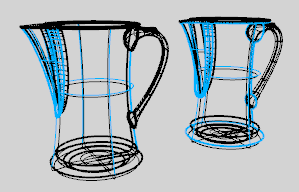
ビューポートを不透明なシェーディングモードに設定します。シェーディングモードは、メッシュを使用して、レイヤの色を用いて、サーフェスをシェーディングします。
ビューポートをレイトレースされたレンダリングプレビューモードに設定します。
レンダリングビューのシミュレーションでビューポートをシェーディングします。
サーフェスが半透明になるようにビューポート表示を設定します。
オブジェクトの前に別のオブジェクトがある場合、アイソパラメトリック曲線を隠さずにシェーディングします。
ビューポートで通常手前にあるサーフェスによって見えなくなっているワイヤフレームや点オブジェクトがすべて表示されます。
リアルタイムのシルエットや交差、クリース、境界、ブレンドされたシェーディングやレンダリング表示を使用します。他のオブジェクトの背後にあるオブジェクトは隠されます。 
画像背景と柔らかな線を用いて鉛筆描画の効果を生み出します。
白と黒の線を用いてペン描画をシミュレートします。
すべてのオブジェクトと背景に白とソフトな影を使用して、北極のような感じを与えます。

新規カスタム表示モードを作成します。
表示モードをコピーします。
カスタム表示モードを削除します。
表示モード(.ini)ファイルをインポートします。
表示モードをエクスポートします。
デフォルトのシステム値に戻します。カスタム設定した表示モード設定はすべて失われます。
表示モードによって使用できるオプションは異なります。
表示モードの名前です。
ビューポートの背景色を指定します。
画面 > 色のオプションで指定された設定を使用します。
ビューポート背景になる画像を指定します。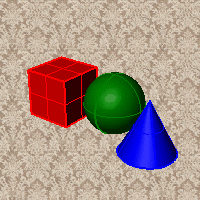
上と下の色の間をブレンドします。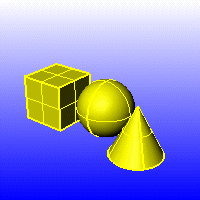
ビューポートのそれぞれの隅から4つの色の間をブレンドします。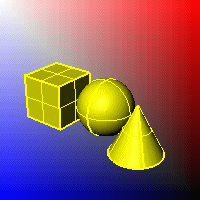
現在のレンダラによって指定されている背景の設定に使用されている色と照明を表示します。
ビューポートの背景を黒と0.0%のアルファ値でレンダリングします。これは、レンダリングの出力と output and for ViewCaptureToFile(ビューをファイルにキャプチャ)に用いられます。 
ビューポートを不透明なシェーディングモードに設定します。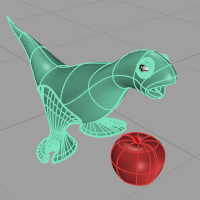
オブジェクトの前に別のオブジェクトがある場合、アイソカーブを隠さずにシェーディングします。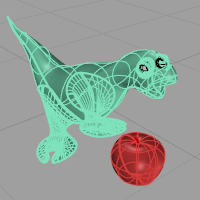
現在のビューポートを、それぞれのレンダリングメッシュ面が見えるようスムージングをしないでシェーディング表示します。 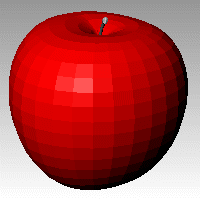
参照: FlatShade。
オブジェクトの頂点の色を用いてシェーディングします。
参照: ComputeVertexColors。
オブジェクト色を無視し、シェーディングに1つの色を用います。
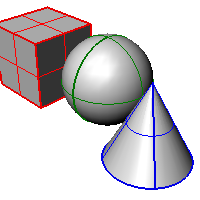
レンダリングマテリアルを使用してシェーディングします。
ボタンをクリックしてカスタムマテリアルを指定します
カスタムオブジェクト属性設定ダイアログボックスを開きます。
背面の色を変更します。(サーフェスの法線方向の反対側です。)
色の変更は行いません。
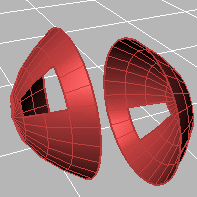
背面サーフェスを透明にします。
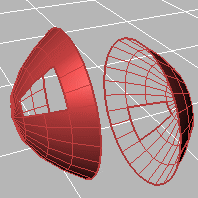
背面サーフェスにオブジェクトのプロパティで指定された色を使用します。
背面はオブジェクトの色に関わらず、指定された色を表示します。
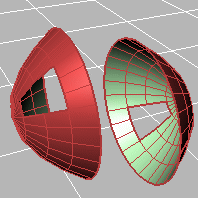
すべての背面に指定の1色を設定します。
レンダリングマテリアルを使用してシェーディングします。
ボタンをクリックしてカスタムマテリアルを指定します
カスタムオブジェクト属性設定ダイアログボックスを開きます。
通常のソリッドシェーディングを使用します。
シェーディングに平行線を使用します。
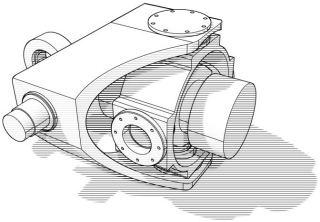
線の幅です。
線間の距離です。
線の回転角度です。
この表示モードで表示する要素を指定します。
オブジェクトのアイソカーブを表示します。
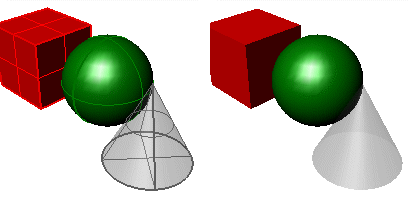
アイソカーブがオン(左)、オフ(右)
接線ポリサーフェスエッジは、ポリサーフェスの異なる面間の滑らかなエッジです。
接線シームは、球や円柱などのサーフェスを閉じる滑らかなエッジです。
メッシュワイヤを表示します。
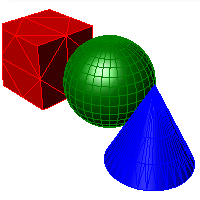

SubDの滑らかなエッジの表示を切り替えます。
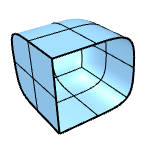

SubDのクリースエッジの表示を切り替えます。
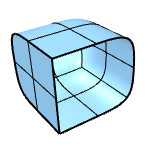

SubDのオープンエッジの表示を切り替えます。
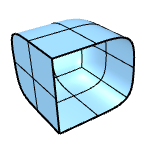

SubDの対称の子の色の違いを切り替えます。
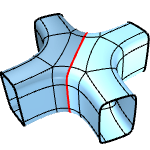
ウェルドされたメッシュのエッジの表示を切り替えます。
曲線オブジェクトを表示します。
光源オブジェクトを表示します。
クリッピング平面オブジェクトを表示します。
テキストブロックを表示します。
注釈オブジェクトを表示します。
点オブジェクトを表示します。
点群オブジェクトを表示します。
照明スキームの設定を参照してください。
オブジェクトの設定を参照してください。
点の設定を参照してください。
曲線の設定を参照してください。
サーフェスの設定を参照してください。
SubDの設定を参照してください。
メッシュの設定を参照してください。
光源の設定を参照してください。
クリッピング平面の設定を参照してください。
線の設定を参照してください。
シャドウの設定を参照してください。
その他の設定を参照してください。
| ツールバー | メニュー | ショートカット |
|---|---|---|
|
| G ゴースト R レンダリング S シェーディング W ワイヤフレーム X X線 |
SetDisplayModeコマンドは、表示モードを指定します。
空白文字のあるモード名を設定する場合、次の形式のいずれかを使用してください。
-_SetDisplayMode Mode=MyMode
-_SetDisplayMode "My Mode"
| コマンドラインオプション | |
|---|---|
ビューポート | アクティブアクティブビューポートのみに表示モードを設定します。 すべてすべてのビューポートに表示モードを設定します。 |
モード | モデルの現在のすべての表示モードのリストを表示します。 |
Rhinoceros 7 © 2010-2021 Robert McNeel & Associates. 17-12-2021